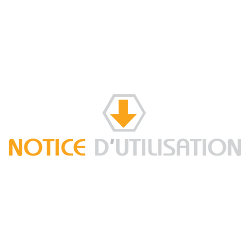- IKEA
- SONY
- PANASONIC
- A
- SAMSUNG
- GARMIN
- OLYMPUS
- PHILIPS
- CANON
- S
- Sony
- Lg
- Philips
- NIKON
- KENWOOD
- FUJIFILM
- JVC
- YONIS
- MPMAN
- P
- N
- C
- Nikon
- TOMTOM
- PIONEER
- HEWLETT-PACKARD
- MEDION
- M
- D
- V
- PRESTIGIO
- CASIO
- Blackberry
- ENERGY SISTEM
- ARCHOS
- ASAHI PENTAX
- LENOVO
- PENTAX
- K
- BECKER
- ACER
- LEXIBOOK
- MIO
- F
- Kodak
- EASYPIX
- KODAK
- SANYO
- YARVIK
- LENCO
Je vais vous montrer comment configurer et installer un babyphone VTech. Voici ce dont vous aurez besoin : le babyphone VTech ainsi que tous les accessoires inclus, un smartphone, l'application MyVTech Baby installée sur votre téléphone, et si vous prévoyez de monter votre caméra sur un mur, vous aurez également besoin d'un crayon, d'une perceuse et d'un tournevis. J'utiliserai un Google Pixel 4, donc les étapes pourraient être un peu différentes en fonction de votre appareil. Très bien, commençons.
Tout d'abord, trouvez un bon emplacement pour placer la caméra. La caméra peut pivoter et zoomer, donc il n'est pas nécessaire que ce soit parfait. Ensuite, allumez le moniteur en maintenant le bouton d'alimentation enfoncé pendant quelques secondes et soulevez l'antenne. Suivez les instructions à l'écran pour connecter la caméra au moniteur. Maintenant, connectons le moniteur à votre WiFi.Pour plus de detail consultez le manuel d'utilisation.
Appuyez sur le bouton Menu et utilisez les flèches pour naviguer vers l'onglet des paramètres. Déplacez-vous vers le bas pour mettre en évidence la configuration du WiFi et appuyez sur Sélectionner.
Regardez la vidéo ou appuyez sur le bouton Talk pour passer. Mettez en surbrillance votre nom WiFi et appuyez sur Select. Saisissez votre mot de passe WiFi et sélectionnez Done.
Une fois la connexion établie, vous verrez une notification sur le moniteur indiquant que l'unité bébé est connectée. Sélectionnez Terminé. Vous devriez voir les icônes sur la barre d'état en haut à gauche vous montrant que le moniteur et la caméra sont maintenant connectés au WiFi. Ouvrez maintenant l'application et connectez-vous à votre compte VTech. Si vous n'en avez pas, vous pouvez en créer un ici.
Oh, et voici un conseil. Les mots de passe sécurisés sont importants, surtout pour les caméras. Si vous souhaitez obtenir quelques conseils sur la façon d'en créer un, nous avons une vidéo d'astuces techniques séparée sur la façon de créer un mot de passe fort. Il y a un lien dans les notes ci-dessous. Une fois que vous êtes connecté, vous devriez voir une invite d'activation de l'emplacement.
Appuyez sur Paramètres, puis sur Pendant l'utilisation de l'application. Dans votre écran, appuyez sur le bouton Menu, qui est le même que le bouton Select. À l'aide des boutons fléchés, mettez en surbrillance l'onglet Paramètres. Choisissez Connecter le téléphone mobile, puis sélectionnez. Il y a une autre vidéo ici si vous voulez la regarder.La notice d'utilisation téléchargeable viens dans les détails à ce sujet.
Encore une fois, allez-y et regardez-la ou pour passer à la suite, appuyez sur Talk. Pour connecter l'application à votre moniteur, appuyez sur Sélectionner et Oui sur votre moniteur. Vérifiez maintenant que votre téléphone est connecté à votre réseau WiFi domestique et appuyez sur Ajouter une caméra. À ce stade, vous pouvez choisir de rechercher votre réseau ou d'ajouter la caméra à l'aide d'un code QR.